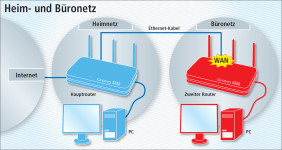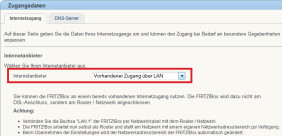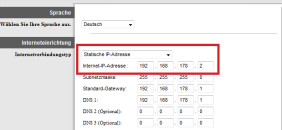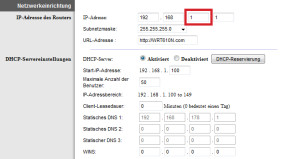Den alten Router sinnvoll nutzen
Heim- und Büronetz trennen mit zweitem Router
von Michael Seemann - 30.11.2013
Wenn Sie von zu Hause aus arbeiten, dann lässt sich mit einem zweiten Router das Büronetz vom Heimnetz trennen.
Mit Ihrem zweiten Router können Sie ein gesichertes Büronetz einrichten, das zwar ans Heimnetz angeschlossen ist, jedoch keine Zugriffe aus dem Heimnetz erlaubt. Umgekehrt ist der Zugriff vom Büro- aufs Heimnetz problemlos möglich – und damit auch die Verbindung vom Bürorechner ins Internet. Das Hintereinanderschalten von zwei Routern mit separaten Netzen bezeichnet man auch als Router-Kaskade.
Router-Kaskade einrichten
Während beim Access-Point-Szenario der Anschluss ans Heimnetz per LAN-Port erfolgte, verbinden Sie den zweiten Router fürs Büronetz über seinen WAN-Anschluss mit dem Heimnetz. Der WAN-Anschluss dient normalerweise als Verbindung zum DSL- oder Kabelmodem.
Router mit DSL- oder Kabelmodem, die auch Modem-Router oder Gateway genannt werden, können Sie nur dann als Büronetzrouter verwenden, wenn sich das interne Modem darin deaktivieren lässt. Bei einer Fritzbox von AVM lässt sich beispielsweise der erste LAN-Port zum WAN-Port umkonfigurieren. Diese Umstellung erfolgt automatisch, sobald Sie in der Bedienoberfläche unter „Internet, Zugangsdaten“ die Einstellung „Vorhandener Zugang über LAN“ wählen.
Externe IP-Adresse im zweiten Router konfigurieren
Bevor Sie die beiden Router miteinander verbinden, beginnen Sie zunächst mit der Konfiguration des zweiten Routers. Schließen Sie Ihren Rechner per Ethernet-Kabel an einen LAN-Anschluss dieses Routers an und öffnen Sie seine Bedienoberfläche. Die erforderliche interne IP-Adresse dieses Routers finden Sie bei Bedarf im Handbuch.
Konfigurieren Sie nun die externe oder Internet-IP-Adresse des zweiten Routers. Das ist erforderlich, damit Ihr zweiter Router Teil des Heimnetzes wird, das vom Hauptrouter aufgebaut wird. Wechseln Sie dazu in den Bereich „Internet“, „Internetverbindung“ oder „Interneteinrichtung“ des zweiten Routers. Falls erforderlich suchen Sie in der Online-Hilfe oder im Router-Handbuch nach den Stichwörtern „Statische IP“ oder „PPPoE“. Bei „Internetverbindungstyp“ oder „Internetverbindungsart“ wählen Sie „Statische IP-Adresse“ aus.
Direkt darunter müssen Sie nun einige Netzwerkdaten eintragen. Als Internet-IP-Adresse oder IP-Adresse des Internetanbieters wählen Sie die interne IP-Adresse Ihres Hauptrouters, ersetzen aber die Zahl 1 im vierten Adressblock durch eine andere, beispielsweise durch die Zahl 2 oder 10. Als Subnetzmaske vergeben Sie wie immer im Heimnetzrouter die Zahlenfolge „255.255.255.0“.
Als Gateway- beziehungsweise Standard-Gateway-Adresse und ebenso als erste DNS-Server-Adresse oder DNS 1 tragen Sie die komplette interne IP-Adresse Ihres Hauptrouters ein – inklusive der 1 im vierten Zahlenblock.
Ein Beispiel: Falls Ihr Hauptrouter die interne IP-Adresse „192.168.178.1“ hat, dann tragen Sie für Ihren zweiten Router als statische Internet- oder externe IP-Adresse die „192.168.178.2“ ein.
Als Subnetzmaske vergeben Sie die „255.255.255.0“, als (Standard-)Gateway-Adresse und ebenso als primäre DNS-Adresse die „192.168.178.1“.
Ihr zweiter Router behandelt nun das Heimnetz, das von Ihrem Hauptrouter verwaltet wird, als Internet. Die Folge: Der zweite Router blockt sämtliche Zugriffsversuche aus dem Heimnetz ab.
Interne IP-Adresse anpassen
Werfen Sie nun noch einen Blick auf die interne IP-Adresse Ihres zweiten Routers. Die interne oder Netzwerk-IP des zweiten Routers sollte sich im dritten Zahlenblock von der internen IP-Adresse Ihres Hauptrouters unterscheiden. Das ist wichtig, wenn Sie später von Ihrem PC im Büronetz auch auf Geräte im Heimnetz zugreifen möchten.
Ein Beispiel: Falls Ihr Hauptrouter die interne IP-Adresse „192.168.178.1“ hat, so sollte Ihr zweiter Router nicht ebenfalls die interne IP-Adresse „192.168.178.1“ haben, sondern beispielsweise die „192.168.1.1“ oder die „192.168.16.1“.
Tatsächlich können Sie eine beliebige Zahl zwischen 0 und 255 in den dritten Zahlenblock einfügen – außer eben der Zahl, die bereits im dritten Zahlenblock des Hauptrouters verwendet wird.
Den DHCP-Server des zweiten Routers lassen Sie auf jeden Fall aktiviert. Schließlich sollen alle Geräte im Büronetz eine gültige IP-Adresse erhalten, sobald Sie diese mit dem zweiten Router verbinden. Übernehmen Sie schließlich die vorgenommenen Änderungen.
Verbindung herstellen
Verbinden Sie nun Ihren Büronetzrouter mit dem Hauptrouter. Stecken Sie dazu das eine Ende des Ethernet-Kabels in einen freien LAN-Port des Hauptrouters, das andere Ende in den WAN- oder Internet-Port des zweiten Routers. Alle Geräte, die Sie von jetzt ab mit dem zweiten Router verbinden, befinden sich in einem eigenen Netzwerk und können vom Heimnetz aus nicht erreicht werden. Der Zugriff von Büronetzrechner auf ein Gerät im Heimnetz funktioniert hingegen schon.
Was dagegen nicht klappt, ist das Streaming von Multimediadateien zwischen Büro- und Heimnetz. Grund: Die Übertragung per UPnP AV oder DLNA funktioniert nur, wenn sich alle beteiligten Geräte im selben Netzwerk befinden.